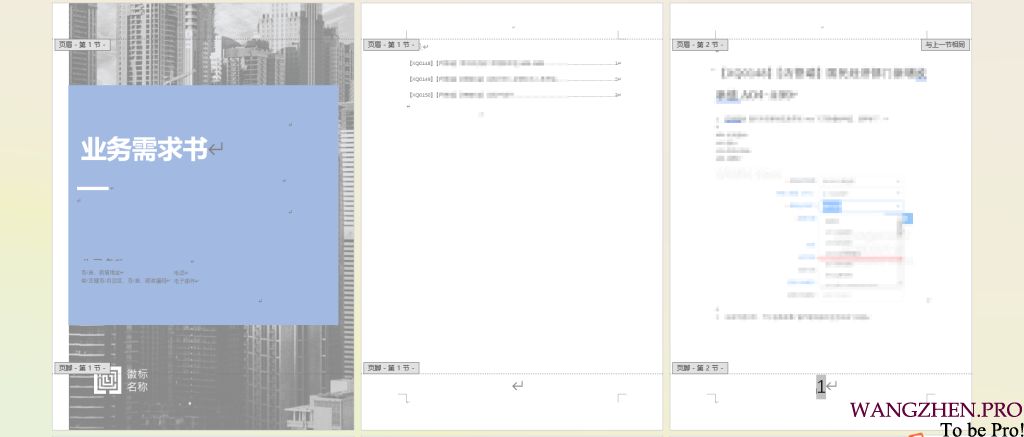WORD从正文处添加页码
经常忘了怎么设置,还是这里记录一下吧
如下图,文档有封面,有目录,目录中的页码应该从后面正文开始,未设置的情况下,是按照全文添加页码的
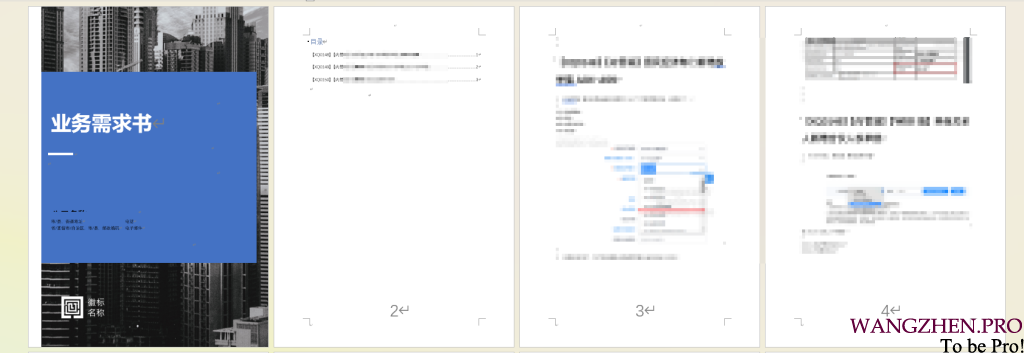
现在需要:封面 及目录页不加页码,第一张正文页 页码为1,后面顺序添加页码
方法:
在正文第一页顶部添加一个分节符
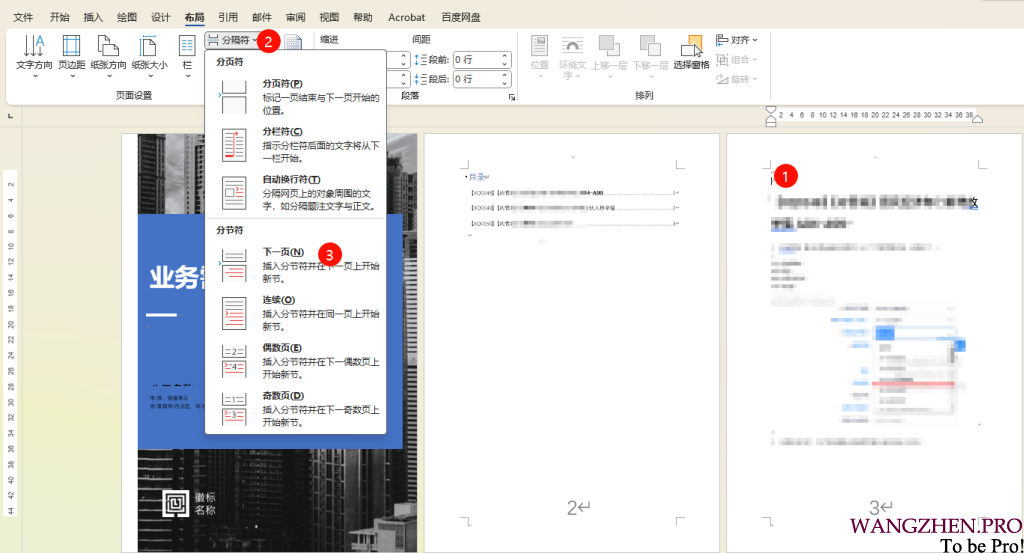
设置完成后,编辑正文第一页的页脚,可以看到,此时文档已经被分为两节,封面和目录为第1节,正文后的为第2节。
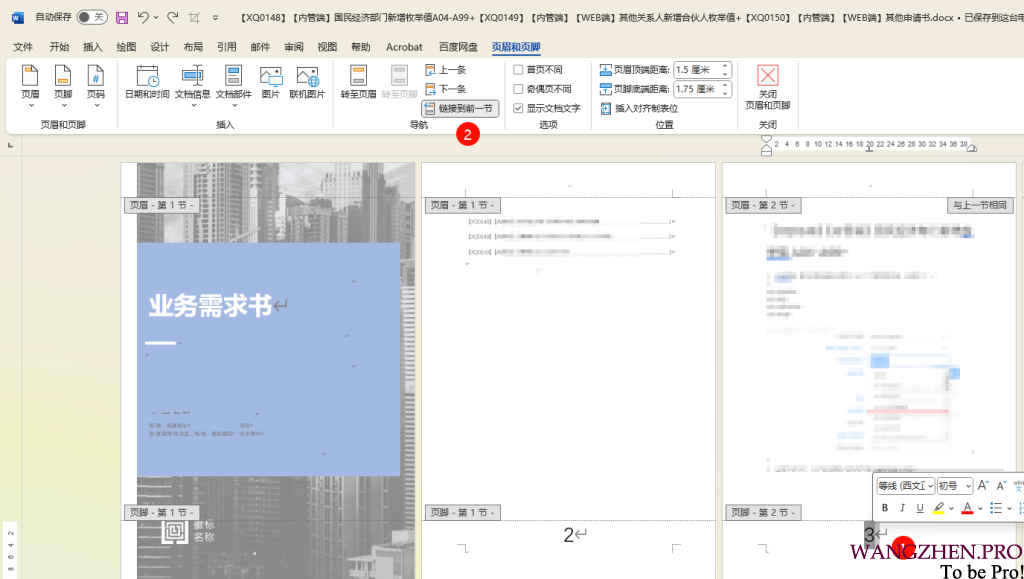
此时,可以删除页脚。因为所有的页脚都是链接到一起的,所以,所有的页脚都会被删除。

再到正文第一页页脚,双击进入编辑状态。检查顶部 【页眉和页脚】下 导航区域的 【链接到前一节】,如果是选中状态,则点击一下取消选中(如果不取消后后面再插入新页码的时候,封面和目录(第1节)又会被自动加上页码)
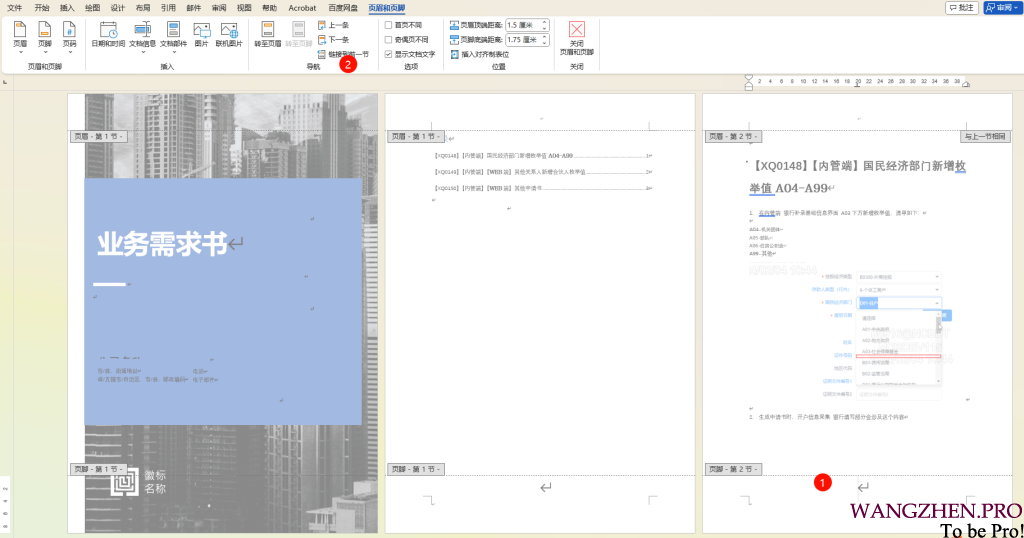
再点击插入页码,选择一个需要的页码格式
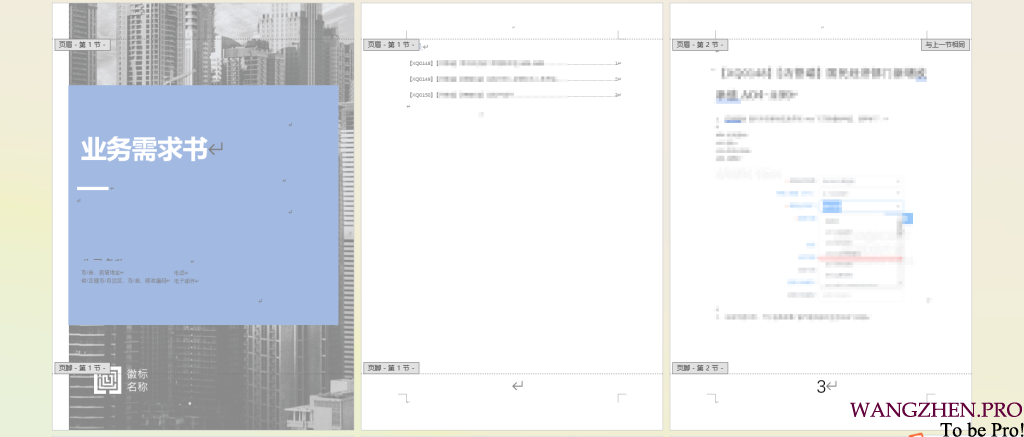
可以看到,封面和目录已经没有页码了,正文页页码为3。此时需要设置页码从1开始
点击 【页码】-【设置页码格式】

此处选择编号格式,页码编号处选择 企业页码 ,后面输入1,
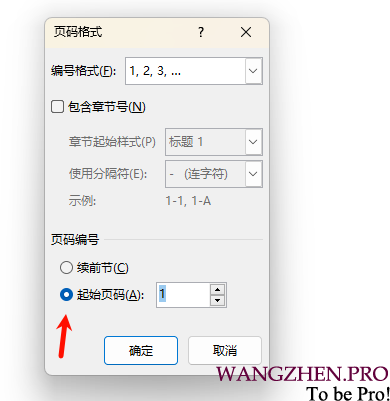
此时,正文页码已经变成1,目录中的页码也变成了从1开始了。问题解决。